Windowsから操作する2010/05/03 |
| Bacula の操作は Bacula クライアントをインストールすることで、どこからでも操作できます。
ここでは Windows XP に Bacula クライアントをインストールして、例としてリストアの実行をしてみます。
|
|
| [1] | まずは Windows 用の Bacula インストーラを下記からダウンロードします。 |
| [2] | ダウンロードしたファイルをダブルクリックして実行します。 |
| [3] | インストール中、以下の画面では、「Custom」にして、コンソールとドキュメントのみ選択します。 |
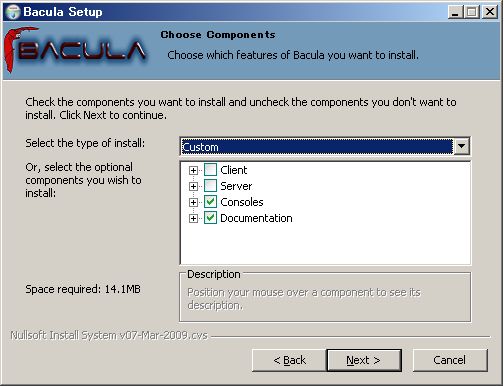
|
| [4] | インストール中、以下の画面では、Director デーモンの名前, 接続パスワード, Bacula サーバーのIPアドレスを入力します。 |
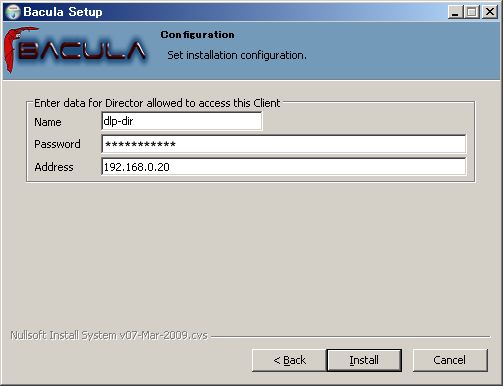
|
| [5] | インストール完了後、「プログラム」-「Bacula」-「bwx-console」を開きます。 |
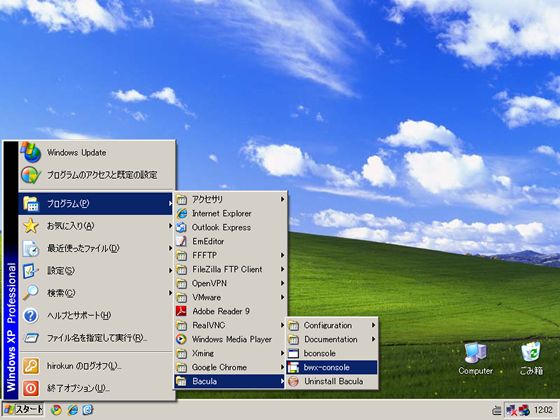
|
| [6] | 「Restore」のタブに移り、上の「Enter restore mode」ボタンをクリックすると、 以下のようになるので、「OK」ボタンをクリックします。 |
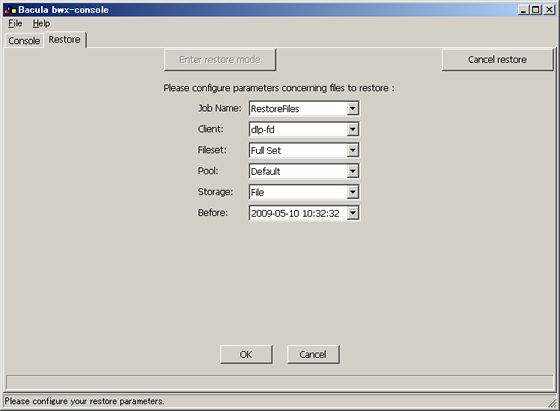
|
| [7] | 以下の画面になります。ここでリストア対象にマークを付けます。 デフォルトでは一切マークがついていないため、×マークになっています。 |
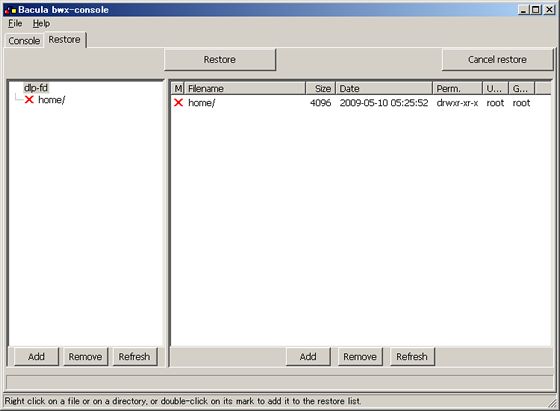
|
| [8] | リストア対象にポイントを合わせ、下の「Add」ボタンをクリックすると、 以下のように、チェックマークにかわります。チェックを入れたら上の「Restore」 ボタンをクリックします。 |
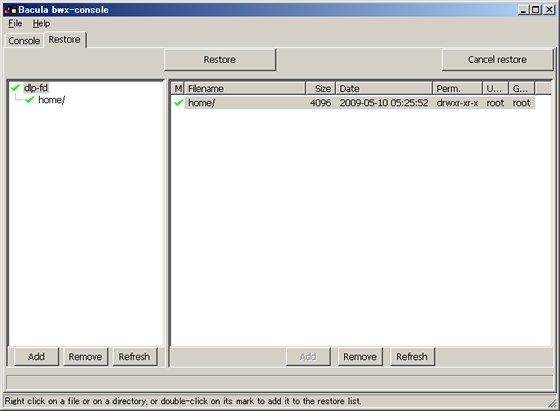
|
| [9] | 以下の画面になります。必要情報を選択して「Apply」ボタンをクリックします。 すると「OK」ボタンがアクティブになるので、クリックします。 |

|
| [10] | 以下の画面に戻ってきます。これでリストアは完了しています。 バックアップ対象ホストのリストアディレクトリを確認してみてください。 しっかりとリストアされています。 |
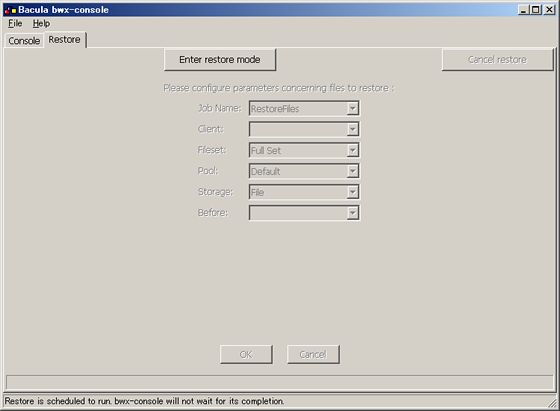
|
関連コンテンツ